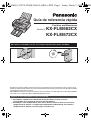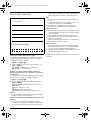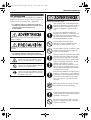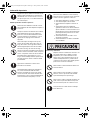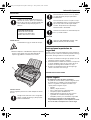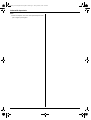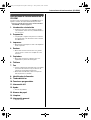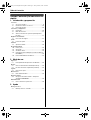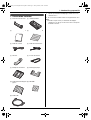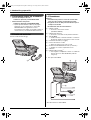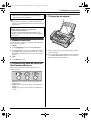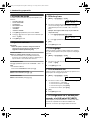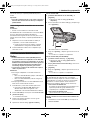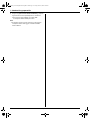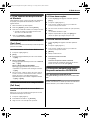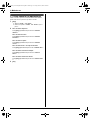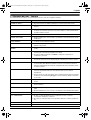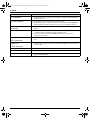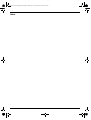Panasonic KXFLM662CX Instrucciones de operación
- Categoría
- Impresión
- Tipo
- Instrucciones de operación
Este manual también es adecuado para

Esta Guía de referencia rápida contiene instrucciones de seguridad y una descripción básica de las funciones de la
unidad. Un folleto ilustrado contiene las instrucciones para una instalación fácil. Favor de leer antes de utilizar la unidad
y guardarlas para referencia en el futuro.
El CD-ROM de Instalación contiene las Instrucciones de funcionamiento en formato PDF con una descripción detallada
sobre cómo usar la unidad. Se requiere Adobe
®
Reader
®
para verlas.
Guía de referencia rápida
Fax láser multifunciones
Modelo N˚ KX-FLM662CX
NO conecte el cable USB hasta que se lo indique la Multi-Function Station (CD-ROM).
12
KX-FLM672CX
Asegúrese de usar el cable USB que se incluye con esta unidad.
L
Esta unidad es compatible con el identificador de llamadas. Debe suscribirse al servicio
correspondiente de su proveedor de servicio o compañía telefónica.
L
Diseñado para usarse en Medio Oriente, Asia, África y América Latina de acuerdo con la función de
configuración de la ubicación. La configuración predeterminada es Medio Oriente. Para cambiar la
configuración de la ubicación, consulte la página 2 (función #114).
FLM662_672CX-PNQW1056ZA-QRG-es.PDF Page 1 Friday, March 7, 2008 2:00 PM

2
Gracias por adquirir un fax Panasonic.
Puede elegir el idioma entre español o inglés.
La pantalla y los informes estarán en el idioma seleccionado. La
configuración predeterminada es inglés. Si desea cambiar la
configuración, consulte lo siguiente:
1.
{
Menu
}
i
{#}{
1
}{
1
}{
0
}
2.
Pulse
{
1
}
o
{
2
}
, para seleccionar el idioma deseado.
i
{
Set
}
i
{
Menu
}
{
1
}
“
INGLES
”
(predeterminado): se utiliza inglés.
{
2
}
“
ESPAÑOL
”
: se utiliza español.
Diseñado para usarse en Medio Oriente, Asia, África y
América Latina de acuerdo con la función de configuración
de la ubicación.
La configuración predeterminada es Medio Oriente. Para cambiar
la configuración de la ubicación, consulte lo siguiente:
1.
{
Menu
}
i
{#}{
1
}{
1
}{
4
}
2.
Pulse
{
1
}
a
{
4
}
para seleccionar la ubicación deseada.
i
{
Set
}
i
{
Menu
}
{
1
}
“
MED.ORIENTE
”
(predeterminado): para usarse en
Medio Oriente.
{
2
}
“
ASIA
”
: para usarse en Asia.
{
3
}
“
ÁFRICA
”
: para usarse en África.
{
4
}
“
AMÉRICA LAT
”
: para usarse en América Latina.
Atención:
L
No frote ni utilice un borrador en la cara impresa del papel
porque la impresión se puede manchar.
Aviso acerca de la disposición, transferencia o devolución del
producto:
L
Este producto puede guardar su información privada o
confidencial. Para proteger su privacidad o confidencialidad,
le recomendamos que borre de la memoria la información
como el directorio telefónico (o información del que llamó)
antes de que disponga, transfiera o devuelva el producto.
Nota:
L
Se omitirá en estas instrucciones el sufijo en el número de
modelo.
L
La mayoría de las figuras que se muestran en esta guía de
referencia rápida se basan en el KX-FLM662.
L
Es posible que la bandeja de papel y la bandeja de
documentos no se muestren en todas las ilustraciones.
Marcas registradas:
L
Windows y Windows Vista son marcas registradas o marcas
comerciales de Microsoft Corporation en los Estados Unidos
y/o en otros países.
L
Adobe y Reader son marcas registradas o bien marcas
comerciales de Adobe Systems Incorporated en los Estados
Unidos y/o en otros países.
L
Todas las otras marcas que se identifican en el presente son
propiedad de sus respectivos dueños.
Derechos de autor:
L
Este material cuenta con derechos de autor propiedad de
Panasonic Communications Co., Ltd., y se puede reproducir
sólo para uso interno. Queda prohibida cualquier otra
reproducción, total o parcial, sin consentimiento por escrito de
Panasonic Communications Co., Ltd.
© 2008 Panasonic Communications Co., Ltd. Todos los derechos
reservados.
Registro de usuario (para su referencia futura)
Fecha de compra
Número de serie (en la parte posterior de la unidad)
Nombre y dirección del distribuidor
Número telefónico del distribuidor
Pegue aquí su recibo de compra.
FLM662_672CX-PNQW1056ZA-QRG-es.book Page 2 Friday, March 7, 2008 2:00 PM

Información importante
3
Las instrucciones detalladas de operación se encuentran en el CD-ROM.
Infor mación impor tanteInst rucciones de segurid ad1Las i nstrucci ones detal ladas de op eración se e ncuentran en el CD-ROM.
Por su seguridad
Lea cuidadosamente esta sección antes de usar la unidad para
asegurarse de que funcione de forma correcta y segura, a fin de
evitar lesiones serias y pérdida de vidas o propiedades.
L
Los siguientes símbolos se utilizan para clasificar y
describir el nivel de riesgo y lesiones causadas cuando
se ignora la indicación y la unidad se usa
incorrectamente.
L
Los siguientes símbolos se utilizan para clasificar y
describir el tipo de instrucciones que es necesario seguir.
Conexión a la corriente y a tierra
Instalación
Denota un riesgo potencial que puede provocar lesiones
serias o la muerte.
Denota riesgos que pueden provocar lesiones leves o daños a
la unidad.
Este tipo de símbolo se utiliza para alertar a los
usuarios acerca de un procedimiento operativo
específico que debe efectuarse con cuidado.
Este tipo de símbolo se utiliza para alertar a los
usuarios acerca de un procedimiento operativo
específico que no debe efectuarse.
Este tipo de símbolo se utiliza para alertar a los
usuarios acerca de un procedimiento operativo
específico que debe enfatizarse a fin de operar
la unidad en forma segura.
Utilice solamente el tipo de alimentación eléctrica
marcado en la unidad. Si no está seguro del tipo de
alimentación eléctrica suministrada a su hogar,
consulte a su distribuidor o compañía eléctrica
local.
Por motivos de seguridad esta unidad está
equipada con un enchufe con conexión a tierra de
tres clavijas. Si no tiene la toma de corriente
apropiada, instale una. No anule esta característica
de seguridad manipulando el enchufe.
No ponga objetos encima del cable de
alimentación. Coloque la unidad donde nadie
pueda pisar el cable ni tropezarse con él.
No sobrecargue las tomas de corriente ni los cables
de extensión. Esto puede producir peligros de
incendio o descarga eléctrica.
Inserte por completo el adaptador y el enchufe para
corriente en la toma de corriente. De no hacerlo
puede sufrir una descarga eléctrica o se puede
producir calor excesivo que provoque un incendio.
Limpie con regularidad cualquier polvo, etc. del
adaptador y el enchufe para corriente
desconectando el enchufe y limpiándolos con un
paño seco. El polvo acumulado puede causar un
defecto en el aislamiento debido a la humedad, etc.,
lo cual produciría un incendio.
Desenchufe esta unidad de la toma de corriente si
emite humo o un olor anormal, o si hace algún ruido
inusual. Estas condiciones pueden provocar fuego
o descarga eléctrica. Confirme que ya no emita
humo y comuníquese con un centro de servicio
autorizado.
Nunca toque el enchufe con las manos mojadas.
Existe el peligro de una descarga eléctrica.
Coloque firmemente la unidad sobre una superficie
estable y nivelada. Si se cayera podría estropearse
seriamente o causar lesiones.
Para evitar el riesgo de un incendio o descarga
eléctrica, no exponga este producto a la lluvia ni a
ningún tipo de humedad.
FLM662_672CX-PNQW1056ZA-QRG-es.book Page 3 Friday, March 7, 2008 2:00 PM

Información importante
4
Las instrucciones detalladas de operación se encuentran en el CD-ROM.
Medidas preventivas durante la operación
Instalación y reubicación
Asegúrese de que la unidad esté instalada en una
habitación bien ventilada para no incrementar la
densidad del ozono en el aire. Como el ozono es
más pesado que el aire, se recomienda ventilar el
aire al nivel del piso.
Desenchufe esta unidad de la toma de corriente
antes de limpiarla. No utilice limpiadores líquidos ni
en aerosol.
No tape las ranuras ni las aberturas de la cubierta
de la unidad. Éstas proporcionan ventilación y
protección contra el sobrecalentamiento. Nunca
coloque la unidad cerca de radiadores, ni en un
lugar donde no disponga de una ventilación
apropiada.
Nunca meta objetos de ninguna clase por las
ranuras de esta unidad. Esto podría causar un
riesgo de incendio o descarga eléctrica. Nunca
derrame ningún líquido encima de esta unidad.
Para reducir el riesgo de sufrir una descarga
eléctrica no desarme esta unidad. Lleve la unidad a
un centro de servicio autorizado cuando se requiera
servicio. La apertura o extracción de las cubiertas
puede exponerle a voltajes peligrosos u otros
riesgos. El reensamblaje mal hecho puede causar
descargas eléctricas cuando se utilice la unidad
posteriormente.
Siga todas las advertencias e instrucciones
marcadas en esta unidad.
No derrame líquidos (detergentes, limpiadores,
etc.) sobre el enchufe del cable de la línea
telefónica, ni permita que se moje. Esto puede
causar un incendio. Si el enchufe del cable de la
línea telefónica se moja, sáquelo inmediatamente
de la toma telefónica de la pared y no lo use.
Desconecte esta unidad de los tomacorrientes y
refiera el servicio a un centro de servicio autorizado
cuando ocurran las siguientes condiciones:
L
Si el cable de alimentación se daña o se pela.
L
Si se derrama líquido sobre la unidad.
L
Si la unidad ha sido expuesta a la lluvia o al
agua.
L
Si la unidad no funciona normalmente
siguiendo las instrucciones de funcionamiento.
Ajuste solamente los controles indicados en el
manual de instrucciones. El ajuste inapropiado
puede requerir trabajo intensivo en un centro
de servicio autorizado.
L
Si la unidad ha sufrido una caída o se ha
estropeado físicamente.
L
Si la unidad muestra un cambio considerable
en su rendimiento.
Después de mover la unidad de un área fría a otra
más cálida, permita que se adapte a la nueva
temperatura y no la conecte durante unos 30
minutos. Si la conecta demasiado pronto tras un
cambio de temperatura brusco, puede formarse
condensación en el interior de la unidad y pueden
producirse errores de funcionamiento.
Nunca instale los cables del teléfono durante una
tormenta eléctrica.
Nunca instale las tomas del teléfono en lugares
húmedos, a menos que la toma esté diseñada
específicamente para ese tipo de lugar.
Nunca toque los cables o terminales de teléfono sin
aislar, a menos que la línea telefónica haya sido
desconectada en el punto de conexión a la red.
Tome precauciones cuando instale o modifique
líneas telefónicas.
FLM662_672CX-PNQW1056ZA-QRG-es.book Page 4 Friday, March 7, 2008 2:00 PM

Información importante
5
Las instrucciones detalladas de operación se encuentran en el CD-ROM.
Radiación láser
Unidad del fusor
Nota:
L
Durante la impresión o inmediatamente después de que ésta
finalice, el área situada cerca de la salida del papel de
impresión (
2
) también se calienta. Esto es normal.
Cartucho de toner
Tome las siguientes precauciones cuando manipule el cartucho
de toner:
Cable USB
Instrucciones importantes de
seguridad
Cuando se utilice esta unidad, tendrán que tomarse siempre las
precauciones que se indican a continuación para reducir el riesgo
de incendio, descargas eléctricas o lesiones personales.
1. No utilice esta unidad cerca del agua; por ejemplo, cerca de
una bañera, lavadora, fregadero o similares.
2. Evite utilizar teléfonos durante las tormentas, a excepción de
los de tipo inalámbrico. Existe un riesgo remoto de que se
produzca una descarga eléctrica debido a los rayos.
3. No utilice esta unidad para informar de una fuga de gas
cuando se encuentre cerca de la fuga.
GUARDE ESTAS INSTRUCCIONES
Copias ilegales
L
Es ilegal hacer copias de ciertos documentos.
El copiado de ciertos documentos puede ser ilegal en su país.
Es posible que a los culpables se les impongan multas o
prisión. Los siguientes son ejemplos de artículos cuyo
copiado puede ser ilegal en su país.
– Moneda
– Billetes y cheques de bancos
– Bonos y títulos bancarios y gubernamentales
– Pasaportes y tarjetas de identificación
– Material protegido por derechos de autor o marcas
registradas sin consentimiento del propietario
– Estampillas postales y otros instrumentos negociables
Esta lista no es inclusiva y no se asume ninguna
responsabilidad respecto a si está completa o es exacta.
En caso de duda, comuníquese con su asesor legal.
PRODUCTO CON LÁSER CLASE 1
La impresora de esta unidad utiliza un láser. La
utilización de controles, ajustes o procedimientos
distintos de los que aquí se describen puede tener
como resultado una exposición peligrosa a la
radiación.
Propiedades del diodo láser
Potencia del láser: 5 mW máx.
Longitud de onda: 760 a 810 nm
Duración de la emisión: continua
La unidad del fusor (
1
) se calienta. No la toque.
Si ingiere toner, beba varios vasos de agua para
diluir el contenido del estómago y busque ayuda
médica inmediatamente.
1
2
Si el toner entra en contacto con los ojos, lávelos
con agua abundante y busque ayuda médica
inmediatamente.
Si el toner entra en contacto con la piel o la ropa,
lave completamente el área con agua fría y permita
que se seque al aire. No utilice agua caliente o
secadora. Si hay irritación en la piel, busque
tratamiento médico de inmediato.
Si inhala toner, muévase a un área donde haya aire
fresco y consulte al médico.
Utilice sólo cable USB blindado (ejemplo: cable
USB 2.0 certificado para alta velocidad).
FLM662_672CX-PNQW1056ZA-QRG-es.book Page 5 Friday, March 7, 2008 2:00 PM

Información importante
6
Las instrucciones detalladas de operación se encuentran en el CD-ROM.
Aviso:
L
Instale su máquina cerca de un área supervisada para evitar
que se hagan copias ilegales.
FLM662_672CX-PNQW1056ZA-QRG-es.book Page 6 Friday, March 7, 2008 2:00 PM

Instrucciones de funcionamiento (CD-ROM)
7
Las instrucciones detalladas de operación se encuentran en el CD-ROM.
Inst rucciones de funcion amiento (CD- ROM)1Las i nstrucci ones detal ladas de op eración se e ncuentran en el CD-ROM.
Instrucciones de funcionamiento en el
CD-ROM
Las Instrucciones de funcionamiento en el CD-ROM incluyen el
siguiente contenido. Se requiere Adobe Reader para verlas.
L
Para ver o instalar las Instrucciones de funcionamiento
del CD-ROM, consulte la página 13.
1. Introducción e instalación
L
Información sobre cómo usar la unidad, por ejemplo,
cómo instalar el cartucho de toner y unidad de tambor y
otros accesorios.
2. Preparación
L
Las principales configuraciones previas a la activación
de la unidad, tales como información sobre el software
de la Multifunción.
3. Impresora
L
Más formas de usar la impresora, tales como imprimir en
medios especiales.
4. Escáner
L
Más formas de usar el escáner, tales como guardar
como un archivo o enviar como un adjunto de correo
electrónico.
5. Copiadora
L
Más formas de usar la fotocopiadora, tales como
ampliar/reducir y formas de ahorrar papel.
6. Teléfono
7. Fax
L
Formas convenientes de enviar faxes, tales como utilizar
la función de discado de un toque y el directorio de
navegación y la transmisión de emisiones.
L
Más formas de recibir faxes y evitar la recepción de
faxes de personas no deseadas.
8. Identificador de llamadas
9. Timbre distintivo
10. Funciones programables
11. Información útil
12. Ayuda
L
Solución de problemas
13. Atascos de papel
14. Limpieza
15. Información general
L
Especificaciones
FLM662_672CX-PNQW1056ZA-QRG-es.book Page 7 Friday, March 7, 2008 2:00 PM

Tabla de Contenido
8
1. Tabla de Conten ido
Tabla de Contenido (Guía de referencia
rápida)
1. Introducción y preparación
Accesorios
1.1 Accesorios incluidos ...................................................
9
1.2 Información sobre los accesorios .............................
10
1.3 Cordón de auricular ..................................................
10
Conexiones y configuración
1.4 Conexiones...............................................................
10
1.5 Modo de marcación ..................................................
11
1.6 Selección del modo de operación (Fax/Copiadora/
Escáner) ...................................................................
11
Requisitos del documento
1.7 Colocación del original..............................................
11
Ayuda
1.8 Función de ayuda .....................................................
12
Volum en
1.9 Ajuste de volumen ....................................................
12
Programación inicial
1.10 Fecha y hora.............................................................
12
1.11 Su logotipo................................................................
12
1.12 Su número de fax......................................................
12
1.13 Configuración de la unidad para acceder a la LAN (sólo
KX-FLM672) .............................................................
12
1.14 Para instalar Multi-Function Station..........................
13
2. Modo de uso
Impresora
2.1 Para imprimir desde aplicaciones de Windows ........
15
Escáner
2.2 Cómo escanear desde la unidad (Push Scan) .........
15
2.3 Escaneo desde una computadora (Pull Scan) .........
15
Copiado
2.4 Cómo hacer copias...................................................
15
Envío de faxes
2.5 Envío manual de faxes..............................................
15
Recepción de faxes
2.6 Recepción automática de faxes – Respuesta
automática ENCENDIDA ..........................................
15
Información útil
2.7 Cómo cancelar las operaciones ...............................
16
3. Ayuda
Mensajes de error
3.1 Mensajes de error – Pantalla....................................
17
FLM662_672CX-PNQW1056ZA-QRG-es.book Page 8 Friday, March 7, 2008 2:00 PM

1. Introducción y preparación
9
Las instrucciones detalladas de operación se encuentran en el CD-ROM.
1 Introdu cción y preparación1Las i nstrucci ones detal ladas de op eración se e ncuentran en el CD-ROM.Accesori os
1.1 Accesorios incluidos
*1 Imprime aproximadamente 800 páginas tamaño A4 con un
cobertura de 5 %.
*2 No es necesario instalarla cuando se usa papel tamaño oficio.
Nota:
L
Guarde la caja de cartón y los materiales de empaque
originales en caso de que sea necesario enviar o transportar
la unidad en el futuro.
1
Cartucho inicial de toner
*1
2
Unidad de tambor
3
Guía de referencia rápida
4
Guía de instalación rápida
5
Cable de corriente
6
Cable de línea telefónica
7
Auricular
8
Cordón de auricular
9
Bandeja de documentos
j
Bandeja para papel
k
Cubierta de la bandeja para
papel
*2
l
CD-ROM
m
Cable USB
FLM662_672CX-PNQW1056ZA-QRG-es.book Page 9 Friday, March 7, 2008 2:00 PM

1. Introducción y preparación
10
Las instrucciones detalladas de operación se encuentran en el CD-ROM.
1.2 Información sobre los accesorios
–
Cartucho de reemplazo del toner
*1
L
Modelo No. (Pieza No.): KX-FA83A/KX-FA83E
–
Unidad de tambor de repuesto
*1
L
Modelo No. (Pieza No.): KX-FA84A/KX-FA84E
*1 Imprime aproximadamente 2,500 hojas de páginas
tamaño A4 con una cobertura de 5 % usando KX-
FA83A/KX-FA83E. Para garantizar el correcto
funcionamiento de la unidad, recomendamos utilizar un
cartucho de toner y una unidad de tambor Panasonic.
1.3 Cordón de auricular
Conecte el cable del auricular (
1
).
Conexion es y confi guración
1.4 Conexiones
Atención:
L
Para utilizar este producto, la toma de corriente debe
estar cerca de la unidad y ser fácilmente accesible.
L
Asegúrese de usar el cable para línea telefónica que se
incluye en esta unidad.
L
No extienda el cable de la línea telefónica.
*1 Sólo para el KX-FLM672
* El modelo ilustrado es el KX-FLM672.
1
1
Cable de corriente
L
Conéctelo a una toma de corriente
(220–240 V, 50/60 Hz).
2
Cable de línea telefónica
L
Conéctelo a un enchufe sencillo para línea telefónica.
3
Toma de
[
EXT
]
L
Puede conectar un contestador automático o un teléfono
de extensión. Retire la hoja protectora si está colocada.
4
Contestador automático (no incluido)
5
Conector de interfase con LAN
*1
L
Retire la hoja protectora si está colocada.
6
Enrutador de redes/Distribuidor de redes (no incluido)
*1
L
También se conectan computadoras en red.
7
A internet
*1
8
Cable de LAN (no incluido)
*1
L
Para asegurar el cumplimiento continuo con el límite de
emisión, utilice sólo cable LAN blindado (cable liso
categoría 5).
7
1
4
2
8
6
35
FLM662_672CX-PNQW1056ZA-QRG-es.book Page 10 Friday, March 7, 2008 2:00 PM

1. Introducción y preparación
11
Las instrucciones detalladas de operación se encuentran en el CD-ROM.
Nota:
L
Si hay algún otro dispositivo conectado en la misma línea
telefónica, esta unidad puede interferir las condiciones de red
del dispositivo.
1.5 Modo de marcación
Si no puede marcar, cambie esta configuración dependiendo del
servicio de su línea telefónica.
1
{
Menu
}
2
Pulse
{#}{
1
}{
2
}{
0
}
para mostrar
“
MODO MARCACION
”
.
3
Pulse
{
1
}
o
{
2
}
para seleccionar la configuración deseada.
{
1
}
“
PULSO
”
: para servicio de marcación por disco o pulsos.
{
2
}
“
TONOS
”
(predeterminado): para servicio de marcación
por tonos.
4
{
Set
}
5
Pulse
{
Menu
}
para salir.
1.6 Selección del modo de operación
(Fax/Copiadora/Escáner)
Puede seleccionar el modo deseado pulsando uno de los
siguientes botones.
–
{
Fax
}
: seleccione este modo cuando use la unidad como
máquina de fax.
–
{
Copy
}
: seleccione este modo cuando use la unidad como
copiadora.
–
{
Scan
}
: seleccione este modo cuando use la unidad como
escáner.
Requis itos del documento
1.7 Colocación del original
1
Ajuste el ancho de las guías de documento (
1
) al tamaño
real del documento.
2
Inserte el documento (hasta 20 páginas) en el alimentador
con la CARA HACIA ABAJO hasta que se escuche un sólo
pitido y la unidad sujete el documento.
Notificación importante respecto a la conexión USB
L
NO conecte el cable USB hasta que sea indicado por
Multi-Function Station (página 13).
Diseñado para usarse en Medio Oriente, Asia, África y
América Latina de acuerdo con la función de
configuración de la ubicación.
La configuración predeterminada es Medio Oriente. Para
cambiar la configuración de la ubicación, consulte la página 2
(función #114).
1
FLM662_672CX-PNQW1056ZA-QRG-es.book Page 11 Friday, March 7, 2008 2:00 PM

1. Introducción y preparación
12
Las instrucciones detalladas de operación se encuentran en el CD-ROM.
Ayuda
1.8 Función de ayuda
La unidad contiene información útil que puede imprimirse para
referencia.
–
“
AJUSTES BASICOS
”
–
“
LISTA FUNCIONES
”
–
“
DIRECTORIO
”
–
“
RECIBIENDO FAX
”
–
“
COPIADORA
”
–
“
INFORMES
”
–
“
IDENTIF LLAMADA
”
1
Pulse
{
Menu
}
repetidamente para mostrar
“
AYUDA
”
.
2
Pulse
{
<
}
o
{
>
}
varias veces para mostrar el elemento que
desee.
i
{
Set
}
3
Pulse
{
Menu
}
para salir.
Vol ume n
1.9 Ajuste de volumen
Importante:
L
Antes de ajustar el volumen, configure el modo de
operación en modo de fax. Si la luz de
{
Fax
}
está
apagada, enciéndala oprimiendo
{
Fax
}
.
Volumen del timbre
Mientras la unidad está desocupada,
pulse
{V}
o
{^}
.
L
El volumen del timbre sólo se puede ajustar si no hay
documentos en la entrada de documentos. Verifique que no
haya documentos en la entrada de documentos.
Para APAGAR el timbre
Pulse
{V}
repetidamente para mostrar
“
TÍM.APAG.= OK?
”
.
i
{
Set
}
L
La unidad no timbrará.
L
Para volver a ENCENDER el timbre, pulse
{^}
.
Volumen del receptor del auricular
Mientras usa el auricular,
pulse
{V}
o
{^}
.
Volumen del monitor
Mientras usa el monitor,
pulse
{V}
o
{^}
.
Progra mación ini cial
1.10 Fecha y hora
1
{
Menu
}
i
{#}{
1
}{
0
}{
1
}
i
{
Set
}
D:|01/M:01/A:08
HORA: 00:00
2
Introduzca el día/mes/año/hora/minuto actuales
seleccionando 2 dígitos para cada elemento. Pulse
{*}
repetidamente para seleccionar
“
AM
”
,
“
PM
”
o reloj de 24
horas.
Ejemplo: 10 de agosto, 2008 10:15 p.m. (en formato de
reloj de 12 horas)
1.
Pulse
{
1
}{
0
}
{
0
}{
8
}
{
0
}{
8
}
{
1
}{
0
}
{
1
}{
5
}
.
D:|10/M:08/A:08
HORA: 10:15
2.
Pulse
{*}
repetidamente para seleccionar
“
PM
”
.
3
{
Set
}
4
Pulse
{
Menu
}
para salir.
1.11 Su logotipo
Puede programar su logotipo (nombre, nombre de la compañía,
etc.) de forma que aparezca en la parte superior de cada página
que envíe.
1
{
Menu
}
i
{#}{
1
}{
0
}{
2
}
i
{
Set
}
LOGO=|
2
Introduzca un logotipo de hasta 30 caracteres, utilizando el
teclado.
i
{
Set
}
3
Pulse
{
Menu
}
para salir.
1.12 Su número de fax
Puede programar su número de fax de forma que aparezca en la
parte superior de cada página que envíe.
1
{
Menu
}
i
{#}{
1
}{
0
}{
3
}
i
{
Set
}
Nº=|
2
Introduzca su número de fax, con un máximo de 20 dígitos.
L
Para insertar un “
+
”, pulse
{*}
.
L
Para insertar un espacio, pulse
{#}
.
L
Para insertar un guión, pulse
{
Flash
}
.
L
Para borrar un número, pulse
{
Stop
}
.
3
{
Set
}
4
Pulse
{
Menu
}
para salir.
1.13 Configuración de la unidad para
acceder a la LAN (sólo KX-FLM672)
Puede imprimir y escanear documentos, o recibir y enviar faxes
usando una computadora en la LAN. Para habilitar estas
funciones, es necesario que configure la dirección de IP, la
FLM662_672CX-PNQW1056ZA-QRG-es.book Page 12 Friday, March 7, 2008 2:00 PM

1. Introducción y preparación
13
Las instrucciones detalladas de operación se encuentran en el CD-ROM.
máscara de subred y la compuerta predeterminada para la
unidad.
Importante:
L
Consulte al administrador de su red cuando configure la
dirección de IP, la máscara de la subred y la compuerta
predeterminada.
1.13.1 Configuración automática con un servidor
DHCP
Su situación:
– Cuando sólo una unidad está conectada a la LAN.
Si el administrador de su red la administra con un servidor DHCP
(Protocolo de Configuración Dinámica del Anfitrión),
automáticamente le asignará una dirección de IP (Protocolo de
Internet), máscara de subred y compuerta predeterminada a la
unidad.
1
Después de conectar el cable de LAN a la unidad y la
computadora, conecte el cable de alimentación.
L
La dirección de IP, máscara de subred y compuerta
predeterminada se configurarán automáticamente.
2
Instale la Multi-Function Station en la computadora que
desee usar con ella.
1.14 Para instalar Multi-Function
Station
L
Instale la Multi-Function Station (CD-ROM) antes de
conectar la unidad a una computadora con el cable USB.
Si la unidad se conecta a una computadora con un cable
USB antes de instalar la Multi-Function Station, aparecerá
el cuadro de diálogo
[
Asistente para hardware nuevo
encontrado
]
. Haga clic en
[
Cancelar
]
para cerrarlo.
L
Las funciones y apariencia del software están sujetas a
cambio sin previo aviso.
Advertencia:
L
Para asegurar cumplimiento con el límite de emisiones
continuas;
– utilice sólo cable USB blindado (ejemplo: cable USB 2.0
certificado para alta velocidad).
– utilice sólo cable LAN blindado (cable liso categoría 5)
(sólo KX-FLM672).
L
Para proteger la unidad, use sólo cable USB blindado en las
áreas donde ocurran tormentas eléctricas.
1
Inicie Windows
®
y cierre todas las demás aplicaciones.
L
Para usuarios de Windows 2000, Windows XP y
Windows Vista
®
, debe estar registrado como
administrador a fin de instalar la Multi-Function Station.
2
Inserte el CD-ROM que se incluye en su unidad de CD-ROM.
3
[
Instalación rápida
]
L
La instalación se iniciará.
4
Cuando el programa de instalación se inicie, siga las
instrucciones de la pantalla.
5
Aparecerá el cuadro de diálogo
[
Tipo de conexión
]
.
Para la conexión USB:
1.
[
Conéctelo directamente con un cable USB.
]
i
[
Siguiente
]
L
Aparecerá el cuadro de diálogo
[
Conecte un
dispositivo
]
.
2.
Conecte la unidad con el cable de USB (
1
), y después haga
clic en
[
Siguiente
]
.
* El modelo ilustrado es el KX-FLM672.
3.
Haga clic en
[
Instalar
]
, y después siga las instrucciones en
pantalla.
L
Los archivos se copiarán a su computadora.
Para la conexión LAN (sólo KX-FLM672):
1.
[
Conéctelo a través de la red.
]
i
[
Siguiente
]
L
Aparecerá el cuadro de diálogo
[
Seleccione un
dispositivo de red
]
.
2.
Marque
[
Selecciónelo en la lista buscada
]
y seleccione la
unidad de la lista.
3.
[
Siguiente
]
4.
Haga clic en
[
Instalar
]
, y después siga las instrucciones en
pantalla.
L
Los archivos se copiarán a su computadora.
Para ver o instalar las instrucciones de funcionamiento del
CD-ROM
1.
Inicie Windows e inserte el CD-ROM que se incluye en su
unidad de CD-ROM.
Aviso importante
Si utiliza Windows XP o Windows Vista, es posible que
aparezca un mensaje después de conectar la unidad con el
cable USB. Esto es normal y el software no causará ningún
problema en su sistema operativo. Puede continuar la
instalación sin problemas. Aparece este tipo de mensaje:
L
Para usuarios de Windows XP
“El software que está instalando para este hardware no ha
superado la prueba del logotipo de Windows que
comprueba que es compatible con Windows XP.”
L
Para usuarios de Windows Vista
“¿Desea instalar este software de dispositivo?”
1
FLM662_672CX-PNQW1056ZA-QRG-es.book Page 13 Friday, March 7, 2008 2:00 PM

1. Introducción y preparación
14
Las instrucciones detalladas de operación se encuentran en el CD-ROM.
2.
Haga clic en
[
Instrucciones de funcionamiento
]
, y después
siga las instrucciones en pantalla para ver o instalar las
instrucciones de funcionamiento en formato PDF.
L
Se requiere Adobe Reader para verlas.
Nota:
L
Si instala las instrucciones de operación, podrá verlas en
cualquier momento desde
[o]
en el iniciador de Multi-
Function Station.
FLM662_672CX-PNQW1056ZA-QRG-es.book Page 14 Friday, March 7, 2008 2:00 PM

2. Modo de uso
15
Las instrucciones detalladas de operación se encuentran en el CD-ROM.
2 Modo de u so2Las i nstrucci ones detal ladas de op eración se e ncuentran en el CD-ROM.Impreso ra
2.1 Para imprimir desde aplicaciones
de Windows
Puede imprimir un archivo creado en una aplicación de Windows.
Por ejemplo, para imprimir desde WordPad, proceda de la
siguiente manera.
1
Abra el documento que desea imprimir.
2
Seleccione
[
Imprimir...
]
desde el menú
[
Archivo
]
.
3
Seleccione el nombre de la unidad como la impresora activa.
L
Si cambió el nombre de la unidad cuando la instaló,
seleccione ese nombre de la lista.
4
Haga clic en
[
Imprimir
]
o
[
Aceptar
]
.
L
La unidad comenzará a imprimir.
Escáner
2.2 Cómo escanear desde la unidad
(Push Scan)
Puede escanear un documento fácilmente por medio del panel de
operación de la unidad.
2.2.1 Para escanear al Visualizador Multifuncional
1
Coloque el original (página 11).
2
{
Scan
}
3
Pulse
{V}
o
{^}
repetidamente para seleccionar
“
VISOR
”
.
i
{
Set
}
4
Para la conexión USB:
Pulse
{V}
o
{^}
repetidamente para seleccionar
“
CONEXION
USB
”
.
i
{
Set
}
Para la conexión LAN (sólo KX-FLM672):
Oprima
{V}
o
{^}
repetidamente para seleccionar la
computadora a la que desea enviar la imagen escaneada.
i
{
Set
}
5
De ser necesario, cambie los ajustes de escaneo (tipo de
escaneo, resolución, formato de archivo, brillo, contraste,
tamaño de escaneo). Pulse
{
>
}
, pulse
{V}
o
{^}
repetidamente para seleccionar la configuración deseada.
i
{
Set
}
i
{
Start
}
2.3 Escaneo desde una computadora
(Pull Scan)
2.3.1 Uso de la aplicación de escaneo Multi-
Function
Haga clic en el icono de una aplicación para que ésta se inicie
automáticamente después de escanear.
1
Coloque el original (página 11).
2
Inicie Multi-Function Station.
i
[
Escanear
]
3
Haga clic en el icono de la aplicación que desee.
Copiado
2.4 Cómo hacer copias
1
Si la luz de
{
Copy
}
está apagada, enciéndala oprimiendo
{
Copy
}
.
2
Coloque el original (página 11).
3
Si es necesario, cambie la resolución y el contraste de
acuerdo con el tipo de documento.
4
De ser necesario, introduzca el número de copias (hasta 99).
5
{
Start
}
L
La unidad comenzará a copiar.
6
Después de que termine de copiar, pulse
{
Stop
}
para
reiniciar los ajustes que configuró en el paso 3 y 4.
Envío de faxes
2.5 Envío manual de faxes
1
Si la luz de
{
Fax
}
está apagada, enciéndala oprimiendo
{
Fax
}
.
2
Coloque el original (página 11).
3
Si es necesario, cambie la resolución y el contraste de
acuerdo con el tipo de documento.
4
{
Monitor
}
5
Marque el número de fax.
6
Cuando escuche el tono de fax:
Pulse
{
Start
}
.
Cuando la otra persona conteste su llamada:
Levante el auricular y pídale que oprima el botón de inicio.
Cuando escuche el tono de fax, pulse
{
Start
}
.
Recepci ón de faxes
2.6 Recepción automática de faxes –
Respuesta automática ENCENDIDA
2.6.1 Activación del modo SÓLO FAX
Pulse
{
Auto Answer
}
repetidamente para mostrar
“
MODO SOLO
FAX
”
.
Cómo se reciben los faxes
Cuando reciba llamadas, la unidad responderá automáticamente
todas las llamadas y sólo recibirá documentos de fax.
FLM662_672CX-PNQW1056ZA-QRG-es.book Page 15 Friday, March 7, 2008 2:00 PM

2. Modo de uso
16
Las instrucciones detalladas de operación se encuentran en el CD-ROM.
Información útil
2.7 Cómo cancelar las operaciones
Puede cancelar la operación actual desde la unidad. También
puede seleccionar la operación que desea cancelar.
1
{
Stop
}
L
Aparece
“
DETEN. POR USUAR
”
.
L
Cuando no aparezca
“
DETEN. POR USUAR
”
, vaya al
paso 2.
2
Para cancelar la impresión:
Pulse
{
Stop
}
repetidamente para mostrar
“
DETENER
IMPRES?
”
.
Para cancelar el escaneo:
Pulse
{
Stop
}
repetidamente para mostrar
“
DETENER
ESCANEO?
”
.
Para cancelar el copiado:
Pulse
{
Stop
}
repetidamente para mostrar
“
DETENER
COPIA?
”
.
Para cancelar el envío o la recepción de faxes:
Pulse
{
Stop
}
repetidamente para mostrar
“
DETENER FAX?
”
.
Para cancelar la transmisión múltiple:
Pulse
{
Stop
}
repetidamente para mostrar
“
CANCELA
MULTI
”
.
Para cancelar la remarcación del fax:
Pulse
{
Stop
}
repetidamente para mostrar
“
ANULAR ENVÍO
?
”
.
3
{
Set
}
FLM662_672CX-PNQW1056ZA-QRG-es.book Page 16 Friday, March 7, 2008 2:00 PM

3. Ayuda
17
Las instrucciones detalladas de operación se encuentran en el CD-ROM.
3Ayuda
3.1 Mensajes de error – Pantalla
Si la unidad detecta un problema, en la pantalla aparecerán uno o más de los siguientes mensajes.
Pantalla Causa y solución
“
LLAME AL SERVI.
”
L
Algo funciona mal en la unidad. Comuníquese con nuestro personal de servicio.
“
SUST TAMBOR
”
L
Algo funciona mal en la unidad de tambor. Reemplace la unidad del tambor y el cartucho
de toner.
“
VERIF.DOCUMENTO
”
L
El documento no se ha insertado correctamente en la unidad. Vuelva a insertar el
documento. Si esta falla se presenta con frecuencia, limpie los rodillos del alimentador
de papel e inténtelo de nuevo.
“
VERIF TAMBOR
”
L
La unidad de tambor no se insertó correctamente. Vuelva a insertarla correctamente.
“
VERIF ALIM PAPEL
”
L
El papel de impresión no se ha insertado correctamente en la unidad. Reinserte el papel
de impresión.
“
TAPA ABIERTA
”
L
La cubierta frontal está abierta. Ciérrela.
“
DIRECTORIO LLENO
”
L
No hay espacio para grabar nuevos elementos en el directorio de navegación. Borre los
elementos innecesarios.
“
TAMBOR BAJO SUSTITUIR
PRONTO
”
L
La vida útil del tambor está a punto de terminar. Reemplace la unidad del tambor lo antes
posible.
“
FAX EN MEMORIA
”
L
La unidad tiene un documento en la memoria. Consulte las instrucciones de los otros
mensajes que se muestran para imprimir el documento.
L
Si la función #442 está ajustada a
“
SIEMPRE
”
, verifique la conexión entre la
computadora y la unidad.
“
MANT. COPIANDO
”
L
El copiado se detuvo debido a la falta de papel de impresión o a que éste se atascó.
Consulte las otras instrucciones del mensaje que se muestra para continuar copiando.
“
TEMPERATURA BAJA
”
L
El interior de la unidad está extremadamente frío y no puede funcionar. Utilice la unidad
en un área más cálida. Mientras la unidad no funciona, los documentos recibidos se
almacenan temporalmente en la memoria; se imprimirán de manera automática cuando
la unidad se caliente.
“
MEMORIA LLENA
”
L
Al realizar la transmisión desde la memoria, el documento que se está guardando
excede la capacidad de memoria de la unidad. Transmita todo el documento
manualmente.
L
Cuando se hace una copia, el documento que se está memorizando supera la capacidad
de memoria de la unidad. Pulse
{
Stop
}
para cancelar el mensaje. Divida el documento
en secciones.
“
ERROR EN MODEM
”
L
Algo funciona mal en el módem de la unidad. Comuníquese con nuestro personal de
servicio.
“
NO RESPONDE FAX
”
L
La máquina de fax de la otra persona está ocupada o se quedó sin papel de impresión.
Vuelva a intentarlo.
“
FALTA PAPEL
”
L
El papel de impresión no está instalado o la unidad se ha quedado sin papel. Instale el
papel.
L
El papel de impresión no se ha colocado correctamente en la unidad. Reinstale el papel.
“
ATASCO PAPEL
”
L
Ocurrió un atasco de papel. Retire el papel atascado.
“
PC OCUPAD/FALLO
”
L
El cable o el cable de alimentación de la computadora no están conectados
correctamente. Verifique las conexiones.
L
El software no está funcionando en la computadora. Reinicie el software y pruebe otra
vez.
“
ESPERE
”
L
La unidad se está calentando. Espere un poco.
“
ERROR POLLING
”
L
El fax del otro usuario no ofrece la función de sondeo. Verifique con el otro usuario.
FLM662_672CX-PNQW1056ZA-QRG-es.book Page 17 Friday, March 7, 2008 2:00 PM

3. Ayuda
18
Las instrucciones detalladas de operación se encuentran en el CD-ROM.
“
FIN RELLAMADA
”
L
La máquina de fax de la otra persona está ocupada o se quedó sin papel de impresión.
Vuelva a intentarlo.
“
QUITAR DOCUMENTO
”
L
El documento está atascado. Quite el documento atascado.
L
Se ha intentado enviar o copiar un documento de más de 600 mm. Oprima
{
Stop
}
para
quitar el documento. Divida el documento en dos o más hojas e inténtelo de nuevo.
“
SUSTITUIR TAMBOR SUST
SUMINISTRO
”
L
La vida de servicio del tambor ha finalizado. Reemplace inmediatamente la unidad del
tambor.
“
MEM. RCB LLENA.
”
L
La memoria está llena de documentos recibidos debido a la falta de papel de impresión
o a un papel atascado. Instale papel o retire el papel atascado.
L
Si la función #442 está ajustada a
“
SIEMPRE
”
, verifique la conexión entre la
computadora y la unidad.
“
TONER AGOTADO
”
b
“
SUST SUMINISTRO
”
L
La vida de servicio del toner ha finalizado. Reemplace inmediatamente el cartucho de
toner.
“
TONER BAJO
”
b
“
SUST SUMINISTRO
”
L
La vida de servicio del toner está a punto de terminar. Reemplace el cartucho de toner
lo antes posible.
“
ERROR TRANS.
”
L
Se ha producido un error de transmisión. Vuelva a intentarlo.
“
CALENTANDO
”
L
El interior de la unidad está frío. Deje que la unidad se caliente. Espere un poco.
“
PAPEL INCORRECT
”
L
El mensaje de fax se imprimió en un papel más corto que el papel tamaño A4. Use el
tamaño de papel apropiado.
Pantalla Causa y solución
FLM662_672CX-PNQW1056ZA-QRG-es.book Page 18 Friday, March 7, 2008 2:00 PM

19
Notas
FLM662_672CX-PNQW1056ZA-QRG-es.book Page 19 Friday, March 7, 2008 2:00 PM

PNQW1056ZA CM0208CK0
5/5
Fabricante:
Panasonic Communications Co., Ltd.
1-62, 4-chome, Minoshima, Hakata-ku, Fukuoka 812-8531, Japan
Página web global:
http://panasonic.net
FLM662_672CX-PNQW1056ZA-QRG-es.book Page 20 Friday, March 7, 2008 2:00 PM
-
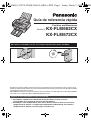 1
1
-
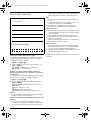 2
2
-
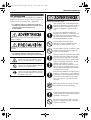 3
3
-
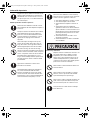 4
4
-
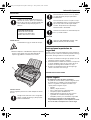 5
5
-
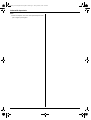 6
6
-
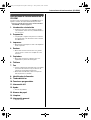 7
7
-
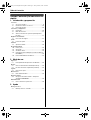 8
8
-
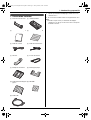 9
9
-
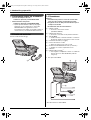 10
10
-
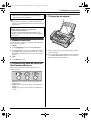 11
11
-
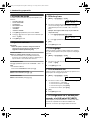 12
12
-
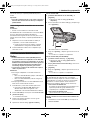 13
13
-
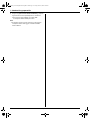 14
14
-
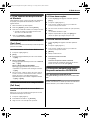 15
15
-
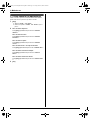 16
16
-
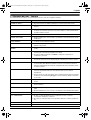 17
17
-
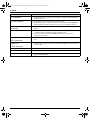 18
18
-
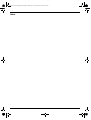 19
19
-
 20
20
Panasonic KXFLM662CX Instrucciones de operación
- Categoría
- Impresión
- Tipo
- Instrucciones de operación
- Este manual también es adecuado para
Artículos relacionados
-
Panasonic KXFLB881SP Instrucciones de operación
-
Panasonic KXMC6015SP Guía de inicio rápido
-
Panasonic KXMC6255SP Guía de inicio rápido
-
Panasonic KXMC6020 Instrucciones de operación
-
Panasonic KXMB281GX Guía de inicio rápido
-
Panasonic KXMC6040 Instrucciones de operación
-
Panasonic KXMC6040 Instrucciones de operación
-
Panasonic KXFLB881 Instrucciones de operación
-
Panasonic KXFLB881 Instrucciones de operación
-
Panasonic KXMB271 Instrucciones de operación